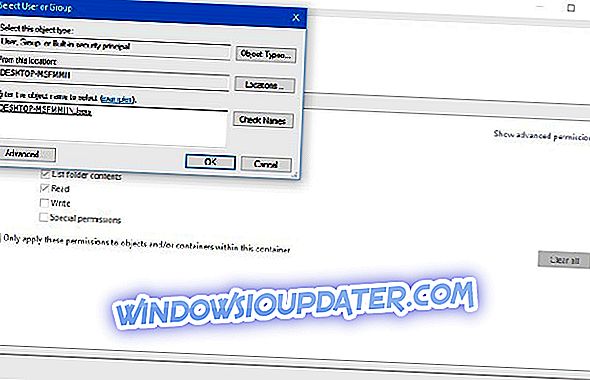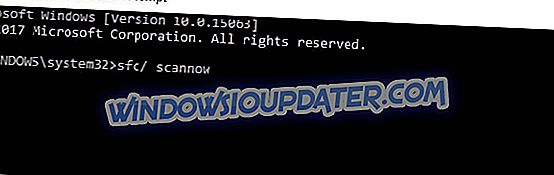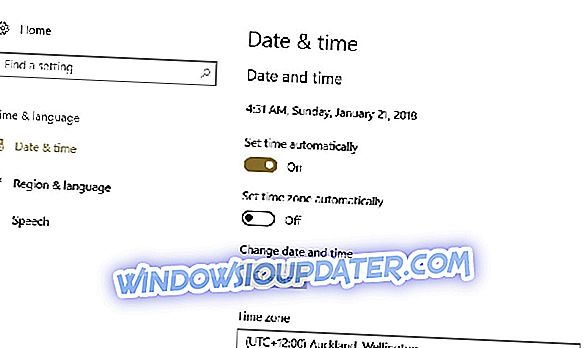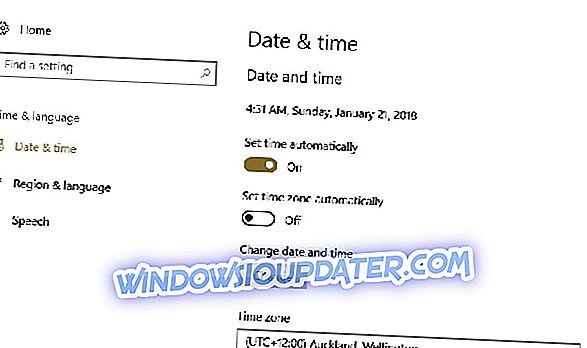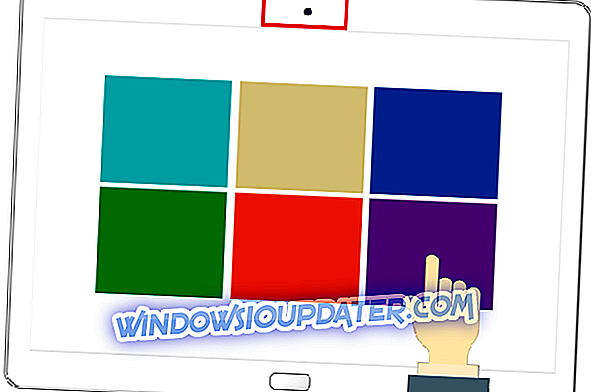Terdapat lebih banyak aplikasi di Gedung Windows setiap hari, dan pemaju menyimpannya dengan baik, dengan melepaskan kemas kini. Untuk mengemas kini aplikasi Windows 10 anda, anda perlu pergi ke kedai, tetapi bagaimana jika anda tidak boleh mengemas kini?
Sesetengah pengguna telah melaporkan bahawa mereka mengalami ralat yang aneh 0x80070005, ketika cuba mengemas kini aplikasi mereka dari kedai Windows. Ralat ini juga berlaku pada Windows 8.1 sebelum ini, jadi ia tidak berkaitan dengan Windows 10, tetapi kami akan menggunakan kaedah yang sama seperti yang kami gunakan dalam Windows 8.1 untuk menghilangkan kesilapan itu.
Bagaimana Menyelesaikan Kod Ralat Store Windows 10: 0x80070005
- Tetapkan semula Windows 10 Store
- Dapatkan Kawalan Penuh Lebih Daripada Folder Pakej
- Kemas kini OS
- Jalankan Windows Troubleshooter terbina dalam
- Lakukan imbasan SFC
- Pastikan Tarikh, Masa dan Zon Masa adalah betul
Penyelesaian 1 - Tetapkan semula Windows 10 Store
Perkara pertama yang kami cuba dengan kebanyakan masalah Gedung Windows ialah mengeset semula Windows Store. Selepas anda menetapkan semula gedung, ia akan kembali ke tetapan lalainya, jadi jika sesuatu telah ditetapkan salah, kini akan diperbaiki. Menetapkan semula Windows 10 Store sangat mudah, dan memerlukan hanya beberapa langkah:
- Pergi ke Cari, taip WSReset
- Klik kanan padanya, dan pilih Jalankan sebagai pentadbir
Cache Store Windows anda kini ditetapkan semula, dan ini dapat membantu anda menyelesaikan masalah ini. Walau bagaimanapun, jika ini tidak membantu, cuba beberapa penyelesaian berikut.
Penyelesaian 2 - Kawalan Penuh Keuntungan Daripada Folder Pakej
Salah satu penyelesaian yang bekerja untuk orang yang menghadapi masalah ini sebelum mendapat kawalan penuh ke atas folder Package dalam Data Apl. Untuk mendapatkan kawalan penuh ke atas folder ini, lakukan perkara berikut:
- Tekan kekunci Windows + R untuk membuka Run command
- Masukkan laluan berikut dan tekan Enter:
- C: UsersAppDataLocal
- Sekarang, cari Pakej folder, klik kanan padanya, dan pergi ke Properties
- Pergi ke Tetingkap Keselamatan, dan pastikan anda mempunyai kawalan penuh ke atas folder
- Jika anda tidak dapat mencari nama pengguna anda, klik Advanced, dan pada tetingkap seterusnya, klik Tambah
- Bergerak, dalam tetingkap berikut, klik Pilih pokok, kemudian taipkan pengguna dalam kotak Pilih User atau Group, klik Semak Nama. Akhir sekali, semak bahagian Kawalan penuh untuk kebenaran Asas.
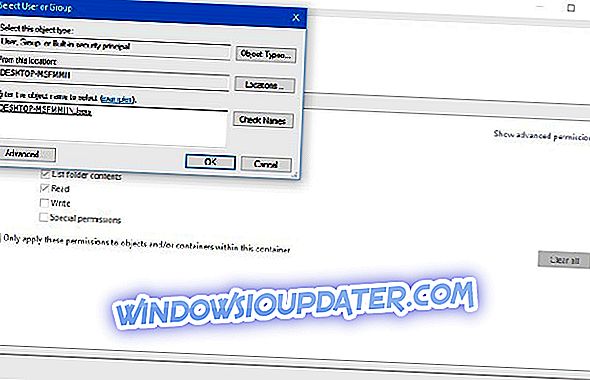
- Klik Terapkan kemudian OK
- Reboot komputer anda
Selepas mendapat kawalan penuh ke atas folder Pakej, anda perlu mengemas kini aplikasi Gedung Windows anda tanpa sebarang masalah. Tetapi sekiranya anda masih tidak dapat mengemas kini apl anda secara normal, pergi ke Tetapan, dan pastikan tarikh dan masa anda ditetapkan dengan betul, kerana tarikh dan masa yang salah akan membawa kepada beberapa kesalahan Gedung Windows.
Penyelesaian 3 - Kemas kini Windows
Jika anda menjalankan versi Windows ketinggalan zaman, ini mungkin menjelaskan mengapa anda mendapat ralat ini. Kemas kini komputer anda dan kemudian periksa apakah masalah itu berterusan.
Microsoft secara kerap melancarkan kemas kini untuk meningkatkan kestabilan sistem operasi dan menetapkan bug yang dilaporkan oleh pengguna. Mungkin kemas kini Windows 10 terkini mempunyai beberapa penambahbaikan dan perbaikan Windows Store yang berdedikasi yang dapat membantu anda menyelesaikan ralat 0x80070005 hanya dalam beberapa minit.
- JUGA BACA: Betulkan: "Mengkonfigurasi tetingkap kemas kini 100% lengkap jangan matikan komputer anda" pada Windows 10
Penyelesaian 4 - Jalankan Windows Troubleshooter terbina dalam
Windows 10 mempunyai pemecah masalah terbina dalam yang dapat membantu anda menyelesaikan masalah teknikal umum. Alat ini sangat berguna kerana ia membolehkan anda dengan cepat membetulkan isu-isu berkenaan dalam masa beberapa minit.
Pergi ke Tetapan> Kemas kini & Keselamatan> Selesaikan masalah> pilih pemecah masalah Apps Gedung Windows> lancarkannya.

Penyelesaian 5 - Lakukan imbasan SFC
Kadang-kadang, kod ralat ini mungkin disebabkan oleh cache yang rosak dan lesen hilang atau rosak. Penyelesaian yang paling cepat untuk menyelesaikan masalah rasuah adalah dengan menjalankan imbasan SFC menggunakan Command Prompt.
- Pergi ke Start> type cmd > klik kanan Command Prompt dan lancarkannya sebagai pentadbir
- Masukkan perintah sfc / scannow > tekan Enter
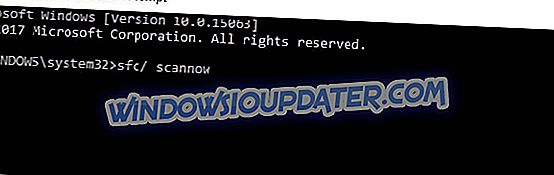
- Tunggu sehingga proses pengimbasan selesai> mulakan semula komputer anda dan periksa apakah ralat itu berterusan.
Penyelesaian 6 - Tarikh Semak, Zon Masa dan Masa
Pastikan tarikh, masa dan zon masa adalah betul. Sekiranya tetapan ini salah, ini mungkin menjelaskan mengapa anda mendapat ralat Windows 10 Store 0x80070005.
- Pergi ke Mula> taipkan 'tarikh dan masa'> pilih Tetapan Tarikh dan Masa
- Tetapkan Tarikh Dan Masa.
- Pilih butang Tarikh Dan Masa untuk menukar tarikh dan masa.
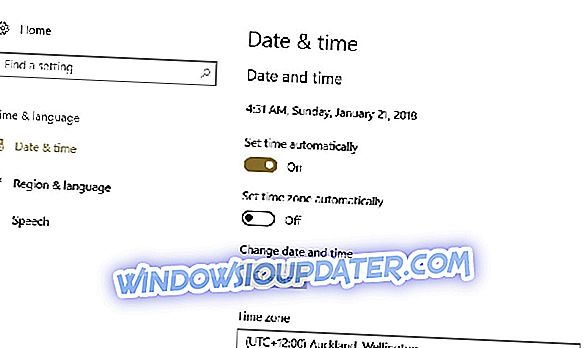
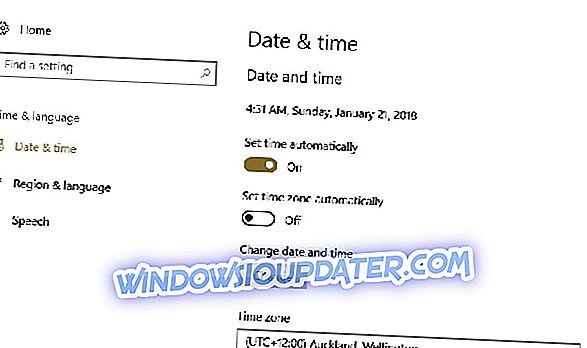
- Klik pada butang Zon Masa untuk menukar Zon Masa.
Sekiranya anda mempunyai beberapa masalah lain dengan Store, atau dengan memuat turun aplikasi, lihat artikel kami tentang masalah dengan Windows 10 Store.
Catatan Editor : Jawatan ini pada asalnya diterbitkan pada bulan Disember 2015 dan telah sejak dirubah dan dikemaskini sepenuhnya untuk kesegaran, ketepatan, dan komprehensif.